Popravak Sustav ne može pronaći navedenu datoteku Šifra pogreške 0x80070002
Miscelanea / / November 28, 2021
Glavni uzrok ove pogreške je izvorni volumen ima greške na disku, nedostaje ProfileImagePath, AUTOMOUNT je onemogućen, Stroj ima dvostruku konfiguraciju pokretanja, snimka izvornog volumena se briše ili su kritične usluge uključene isključeno.
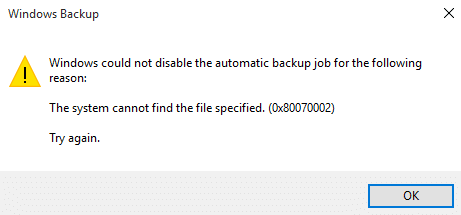
Dakle, bez gubljenja vremena, pogledajmo kako Popravak Sustav ne može pronaći navedenu datoteku Šifra pogreške 0x80070002 uz pomoć dolje navedenog vodiča.
Sadržaj
- Popravak Sustav ne može pronaći navedenu datoteku Šifra pogreške 0x80070002
- Metoda 1: Ispravite pogreške na disku
- Metoda 2: Izbrišite ProfileImagePath koji nedostaje.
- Metoda 3: Omogućite AUTOMOUNT
- Metoda 4: popravite konfiguraciju dvostrukog pokretanja
- Metoda 5: Povećajte prostor za pohranu zasjenjenih kopija
- Metoda 6: Vratite svoje računalo na ranije vrijeme
Popravak Sustav ne može pronaći navedenu datoteku Šifra pogreške 0x80070002
Metoda 1: Ispravite pogreške na disku
1. Desnom tipkom miša kliknite gumb Windows i odaberite "Naredbeni redak (Admin).”
2. Sada u cmd upišite sljedeću naredbu: Chkdsk /r

3. Neka automatski ispravi grešku i ponovno podizanje sustava.
Metoda 2: Izbrišite ProfileImagePath koji nedostaje.
1. Pritisnite Windows tipka + R i upišite "regedit” za otvaranje Registra.

2. Sada idite na ovu stazu: HKEY_LOCAL_MACHINE\SOFTWARE\Microsoft\Windows NT\CurrentVersion\ProfileList
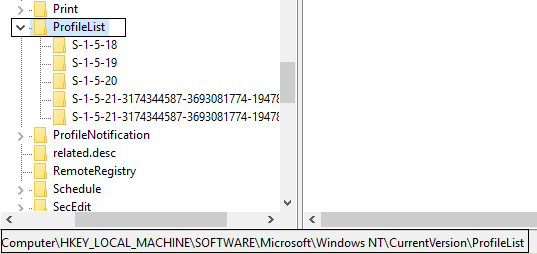
3. Proširite popis profila i prva 4 profila bi trebala imati ProfileImagePath vrijednost od:
%SystemRoot%\System32\Config\SystemProfile. %SystemRoot%\ServiceProfiles\LocalService. %SystemRoot%\ServiceProfiles\NetworkService. C:\Korisnici\Aditya

4. Ako jedan ili više profila nema sliku profila, onda imate nedostaju profili.
Bilješka: Prije nego što nastavite naprijed, napravite sigurnosnu kopiju registra odabirom "Računalo", zatim kliknite Datoteka, zatim Izvezi i spremite.
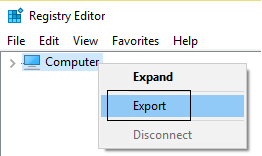
5. Konačno, izbrisati profil u pitanju i možda ćete moći Popravak Sustav ne može pronaći navedenu datoteku Šifra pogreške 0x80070002 ali ako ne onda nastavite.
Metoda 3: Omogućite AUTOMOUNT
Svezaci se mogu isključiti ako AUTOMOUNT je onemogućen bilo tijekom korištenja softvera za pohranu treće strane ili ako je korisnik ručno onemogućio AUTOMOUNT za volumen. Za provjeru ove naredbe upišite sljedeću naredbu nakon pokretanja diskparta u administratorskom naredbenom retku
1. Desnom tipkom miša kliknite gumb Windows i odaberite "Naredbeni redak (Admin).”

2. Tip DISKPART i pritisnite enter.

3. Upišite sljedeće naredbe i pritisnite enter nakon svake:
DISKPART> automountDISKPART> omogući automatsko montiranje
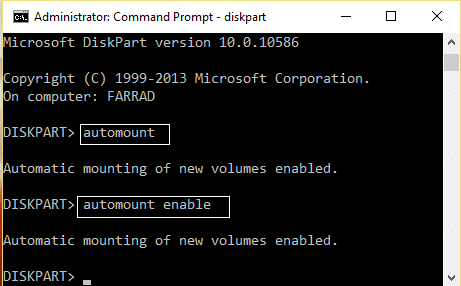
4. Ponovno podizanje sustava a glasnoća se neće isključiti.
5. Ako ne riješi vaš problem, ponovno otvorite DISKPART.
6. Upišite sljedeće naredbe:
C:\>DiskpartC:\Diskpart> Volumen popisaC:\Diskpart> Odaberite volumen 2 (odaberite samo 100 MB ili sistemsku particiju s popisa volumena)C:\Diskpart> Mrežni volumenC:\Diskpart> izlaz.
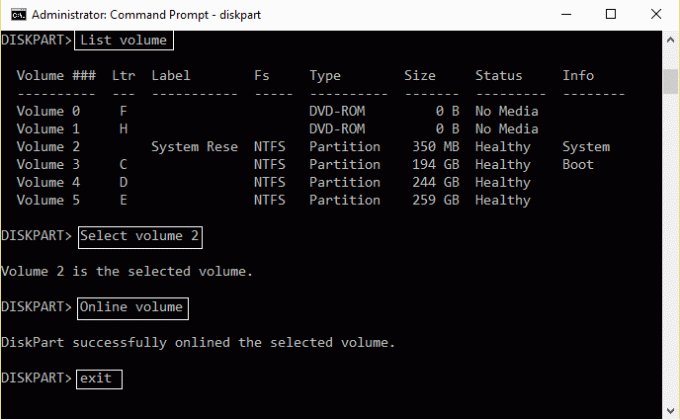
7. Ponovno pokrenite računalo da biste spremili promjene i provjerite je li to Popravak Sustav ne može pronaći navedenu datoteku Šifra pogreške 0x80070002.
Metoda 4: popravite konfiguraciju dvostrukog pokretanja
1. Pritisnite Windows tipka + R i upišite "diskmgmt.msc” za otvaranje upravljanja diskom.

2. Desnom tipkom miša kliknite particiju sustava Windows (koja je općenito C:) i odaberite "Označite particiju kao aktivnu.”
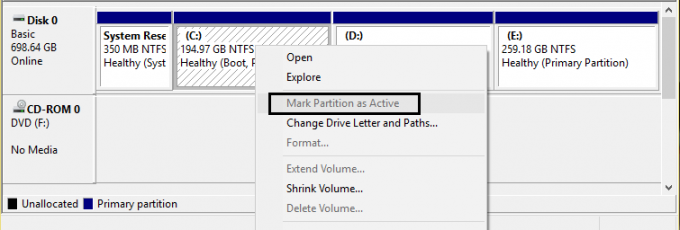
3. Ponovno pokrenite za primjenu promjena.
Metoda 5: Povećajte prostor za pohranu zasjenjenih kopija
Snimka izvornog volumena se briše dok je sigurnosna kopija u tijeku zbog vrlo malog prostora za pohranu zasjenjenih kopija na izvoru.
1. Desnom tipkom miša kliknite gumb Windows i odaberite "Naredbeni redak (Admin).”
2. Upišite sljedeću naredbu u cmd:
vssadmin list shadowstorage
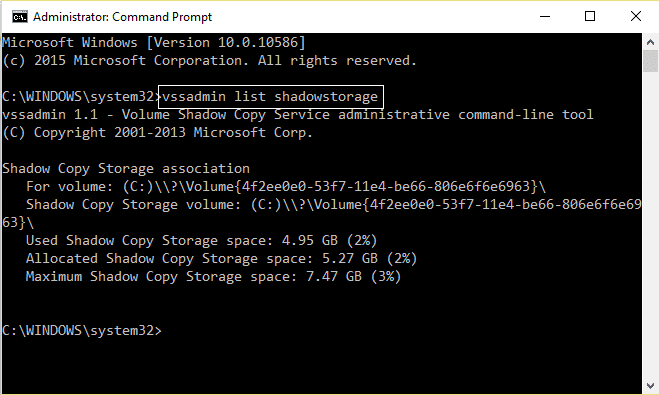
3. Ako imate vrlo malo prostor za pohranu sjenčanih kopija zatim u cmd upišite sljedeće:
vssadmin promijeni veličinu shadowstorage /For=C: /MaxSize=5%
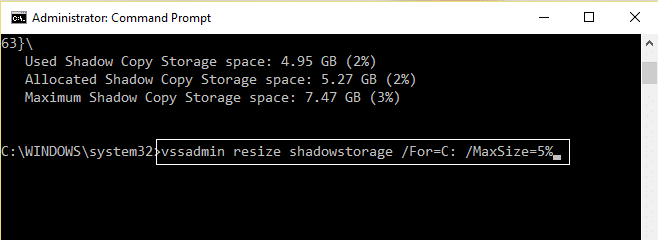
4. Ponovno podizanje sustava za primjenu promjena. Ako ne riješi vaš problem ponovo otvorite cmd i upišite:
vssadmin izbrisati sjene /sve
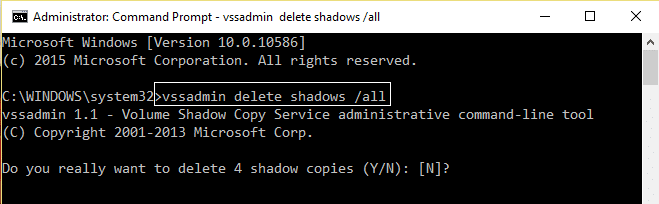
5. Opet Ponovno pokrenite računalo.
Metoda 6: Vratite svoje računalo na ranije vrijeme
Učinite a Vraćanje sustava i instalirajte softver za čišćenje registra CCleaner iz ovdje.

Ako ništa ne radi onda Osvježite svoje računalo ili resetirajte svoje računalo.
Preporučeno za tebe:
- Kako popraviti Ethernet nema valjanu IP konfiguracijsku pogrešku
- Kako popraviti da je bežična mogućnost isključena (radio je isključen)
- Popravi mapu u upotrebi Radnja se ne može dovršiti Pogreška
- Kako riješiti probleme s ograničenim pristupom ili bez povezivanja s WiFi-om
To je to, uspješno ste naučili Kako Popravak Sustav ne može pronaći navedenu datoteku Šifra pogreške 0x80070002 ali ako još uvijek imate pitanja u vezi s ovim vodičem, slobodno ih postavite u odjeljku za komentare.



